Comment puis-je intégrer WooCommerce ?
Étape 1 : Connectez-vous à votre console d'administration WordPress
Étape 2 : Accéder à la section des plugins
Accédez à la section "Plugins" et recherchez "Grow".

Étape 3 : Installer le plugin Grow by Tradoubler
Recherchez l'application "Grow by Tradedoubler" dans les résultats de recherche et installez-la pour l'ajouter à votre site WooCommerce.
Etape 4 : Trouver l'onglet Grow Affiliate.
Une fois l'installation terminée, vous devriez trouver l'onglet "Grow Affiliates" ajouté au menu principal en bas de votre console.

Étape 5 : Connectez-vous à votre compte Grow
Cliquez sur l'onglet " Grow Affiliates " et connectez-vous à l'aide des informations d'identification de votre compte Grow. Cela établira la connexion entre votre site WooCommerce et la plateforme Grow.
Étape 6 : Mise en place automatique du code de suivi
Vous n'avez pas besoin d'insérer manuellement des scripts ou du code. Dès la connexion à votre compte, le plugin implémentera automatiquement le code de suivi nécessaire pour enregistrer avec précision vos ventes d'affiliés.
Étape 7 : Vérifier les détails du suivi
Confirmez que les "détails" affichés dans le plugin, tels que l'ID de l'organisation, l'ID du programme et l'ID de l'événement, sont cohérents avec les informations correspondantes sur la plateforme Grow. Vous pouvez vérifier ces détails sous "Mes programmes > Configuration du suivi > Informations de suivi".
Etape 8 : Configurer les paramètres de la commission
Par défaut, le système de suivi est configuré pour attribuer des commissions aux affiliés sur la base de la valeur nette de la vente, qui exclut la TVA et les frais de livraison. Si vous souhaitez modifier ces paramètres, vous pouvez le faire en cochant la case appropriée sous "Commission".
Étape 9 : Testez votre configuration de suivi
Pour tester votre configuration de suivi, connectez-vous à votre compte Grow et allez dans " Mes programmes ". Cliquez sur les trois points à côté du programme que vous souhaitez tester, sélectionnez " Configuration du suivi ", passez à " Validation du suivi " et enfin cliquez sur " Tester mon suivi ". 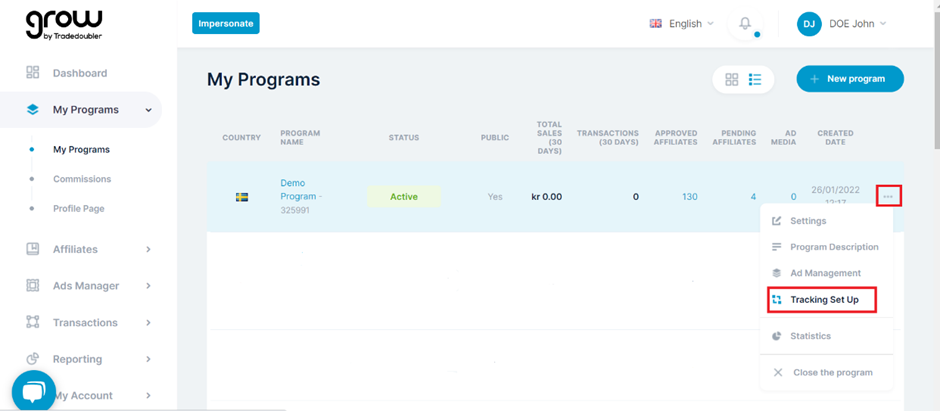

Étape 10 : Effectuer un achat test
Vous serez redirigé vers votre boutique en ligne, où vous devrez effectuer un achat test. Cette étape permet de s'assurer que le suivi fonctionne correctement.
Étape 11 : Activation du programme
Nous vous félicitons ! Votre programme devrait être automatiquement activé dans l'heure qui suit. Vous pouvez suivre cette transaction sur la plateforme Grow, généralement visible dans les 15 minutes. Consultez votre tableau de bord sous " Transactions récentes " pour les mises à jour.
En suivant ces étapes, vous avez réussi à intégrer Grow by Tradedoubler à votre site WooCommerce. Si vous avez des questions ou si vous rencontrez des problèmes au cours du processus, n'hésitez pas à nous contacter pour obtenir de l'aide à l'adresse growsupport@tradedoubler.com.